windows10如何给磁盘加密?我们电脑中的一些隐秘的数据不想别人看到的话,可以通过加密磁盘来实现。今天我就给大家讲一讲win10系统中怎么加密磁盘,一起来看看吧!
1、打开控制面板。

2、我们把查看方式换成大图标,选择第一个BitLocker驱动器加密。
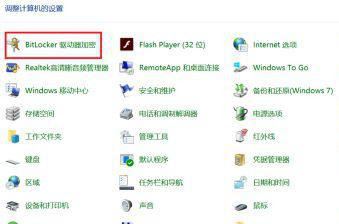
3、我们选择一个我们要加密的磁盘,点击启动BitLocker。
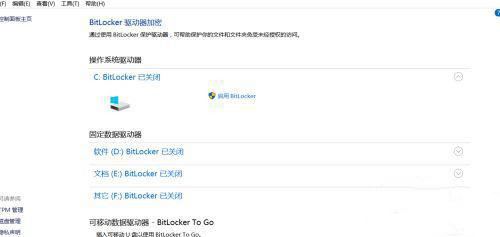
4、我们给磁盘输入密码。
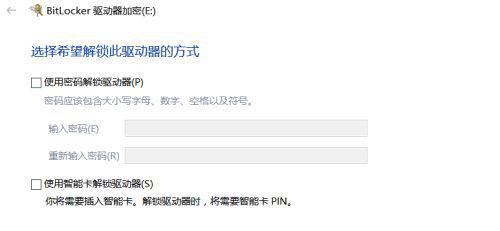
5、以防我们忘了密码,系统会让我们备份一个恢复密钥,你选择一个要保存的位置,我一般选择保存到文件,比较方便。
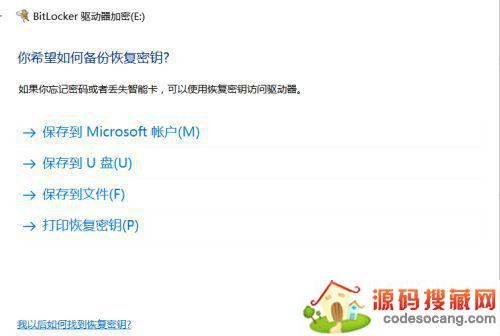
6、系统会自动生成一个txt文件,其实文件名后面一段字母就是密钥。
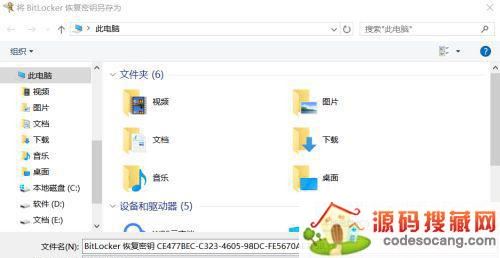
7、选择加密内容,第一个加密快一点。

8、加密完成之后,重启电脑,我们打开文件资源管理器,发现磁盘已经加密成功。

Win10系统磁盘会储存一些比较隐私的文件,为了安全考虑,建议大家给重要的磁盘加密设置一下。
以上就是windows10如何给磁盘加密?win10给磁盘加密最简单的方法的详细内容,更多关于windows10磁盘怎么加密的资料请关注源码搜藏网其它相关文章!
道家经典下载2023安卓最新版-道家经典官方版免费安装下载V1.2.5
2023-03-22 / 1.05MB

Quick MCC下载2023安卓最新版-Quick MCC官方版免费安装下载V1.0.4
2023-03-22 / 801KB

异界之极品奶爸下载2023安卓最新版-异界之极品奶爸官方版免费安装下载
2023-03-22 /

爆漫王(全彩首发)下载2023安卓最新版-爆漫王(全彩首发)官方版免费安装下载V2.4.3
2023-03-22 / 5.77MB

123外卖网下载2023安卓最新版-123外卖网官方版免费安装下载V3.0.5
2023-03-22 / 3.25MB

北斗定位下载2023安卓最新版-北斗定位官方版免费安装下载V22.5
2023-03-22 / 23.05MB

Copyright 2019-2022 版权所有
声明: 所有软件和文章来自互联网 如有异议 请与本站联系xxxxxxxx@foxmail.com 本站为非赢利性网站 不接受任何赞助和广告 技术支持